막강한 스크롤링 보드
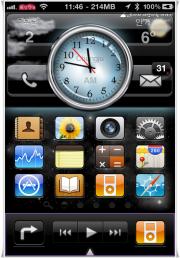 얼마 전 시디어 어플을 추천했다. 주로 내가 사용하고 있는 시디어 어플 중 괜찮은 어플을 모두 정리한 글이다. 이 글에서 독(Dock)에 대한 어플과 폴더(Folder)에 대한 어플을 추천했다. 독 어플로는 독에 4개 이상의 아이콘을 둘 수 있는 인피니독(InfiniDock), 폴더 어플로는 폴더의 기능을 상당히 개선할 수 있는 폴더이낸서(FolderEnhancer)를 추천했다. 오늘 소개하는 스크롤링보드(ScrollingBoard)는 인피니독과 폴더이낸서의 기능을 겸할 수 있는 어플이다. 즉, 이 어플을 설치하면 인피니독과 폴더이낸서를 삭제해도 된다.
얼마 전 시디어 어플을 추천했다. 주로 내가 사용하고 있는 시디어 어플 중 괜찮은 어플을 모두 정리한 글이다. 이 글에서 독(Dock)에 대한 어플과 폴더(Folder)에 대한 어플을 추천했다. 독 어플로는 독에 4개 이상의 아이콘을 둘 수 있는 인피니독(InfiniDock), 폴더 어플로는 폴더의 기능을 상당히 개선할 수 있는 폴더이낸서(FolderEnhancer)를 추천했다. 오늘 소개하는 스크롤링보드(ScrollingBoard)는 인피니독과 폴더이낸서의 기능을 겸할 수 있는 어플이다. 즉, 이 어플을 설치하면 인피니독과 폴더이낸서를 삭제해도 된다.
스크롤링보드의 기능
독 기능만 따지면 인피니독(InfiniDock) 보다는 스크롤링보드(ScrollingBoard)가 더 낫다. 그러나 폴더의 기능은 역시 폴더이낸서(FolderEnhancer)[1]가 더 낫다. 다만 폴더이낸서(FolderEnhancer)는 스크롤링보드(ScrollingBoard)와 호환되기 때문에 두개를 함께 사용해도 된다. 또 폴더이낸서(FolderEnhancer)의 기능 중 스크롤 기능만 사용하는 사람은 인피니독(InfiniDock)과 폴더이낸서(FolderEnhancer)를 모두 삭제하고 스크롤링보드(ScrollingBoard) 하나만 사용해도 된다. 스크롤링보드(ScrollingBoard)에서 지원하는 기능은 다음 세가지로 요약할 수 있다.
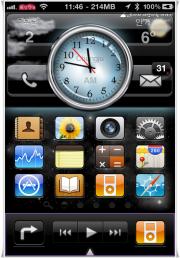

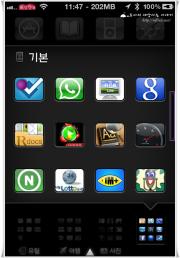
아이팟 컨트롤
iOS 4.0에서는 처음으로 멀티태스킹이 도입됐다. 멀티태스킹의 작업막대에는 배경이나 전환된 어플 목록외에 아이팟 컨트롤(iPod Control)과 아이폰의 방향을 고정할 수 있는 기능이 포함되어 있다. 그러나 순정 멀티태스킹 기능을 끄고 사용하는 사람은 이 기능을 사용할 수 없다. 그런데 스크롤링보드를 설치하면 순정 멀티태스킹의 작업막대에 있는 아이팟 컨트롤 기능을 독에서 사용할 수 있다. 즉, 독에서 멀티태스킹의 작업막대처럼 오른쪽으로 밀면 아이팟 컨트롤과 방향 고정기능을 사용할 수 있다.탈옥폰, 없어서는 안될 시디어 어플들(Cydia Apps)라는 글에서 인피니독, 폴더이낸서외에 아이폰의 방향을 고정하기 위해 SB셋팅(SBSettings) 애드온 중 로테이션 인히비터(Rotation Inhibitor)를 추가로 소개했다. 그런데 이 어플을 이용하면 이젠 SB셋팅 애드온도 필요가 없어진다. 참고로 스크롤링보드는 iOS 4.2.1에서도 잘 동작한다고 한다. 따라서 4.2.1 탈옥 사용자에게는 아주 반가운 소식 일것이라고 생각한다.
독 확장
예전에 소개한 Five Icon Dock처럼 독에 4개 이상의 아이콘을 둘 수 있다. 또 독에 4개 이상의 아이콘을 두는 기능외에 인피니독(InfiniDock)처럼 상당히 다양한 기능을 지원한다. 독 이동(Dock Scrolling), 독 페이징(Dock Paging), 4개 이상의 독 아이콘의 기능을 지원한다. 인피니독에 비해 부족한 부분은 "어플을 실행한 뒤 특정 페이지로 이동하는 기능이 없다"는 정도다. 대신에 잇점도 있다.아이폰(iPhone)은 스프링보드(SpringBoard)에서는 화면을 가로로 해도 독이 가로로 이동하지 않는다. 그런데 SBRotator라는 어플을 설치하면 독도 가로로 이동한다. 세로에 비해 가로가 더 넓다. 스크롤링보드(ScrollingBoard)는 'SBRotator'와 호환되기 때문에 세로일 때와 가로일 때 독 아이콘을 따로 설정할 수 있다. 즉, 세로일 때는 4개의 독을 쓰다 'SBRotator'로 가로 모드로 바꾸면 6개의 독을 사용할 수 있다. 이런 점은 분명 잇점이다.
폴더 확장
폴더 확장 기능은 아무래도 폴더이낸서(FolderEnhancer) 보다는 조금 부족하다. 또 폴더를 여는 속도도 떨어진다. 단순히 "폴더에 수직 이동을 통한 페이징이 가능하다"는 정도다. 즉, 아이폰에서 지원하는 기본 폴더 기능에 단순히 수직으로 페이지 단위로 이동할 수 있는 기능이 추가된 것으로 보면 된다. 다만 스크롤링보드는 폴더이낸서와 호환된다. 따라서 폴더이낸서의 기능이 마음에 든다면 함께 사용하면 된다. 다만 폴더이낸서는 아이폰의 아이콘 배치를 쉽게할 수 있는 아이카너크래즘(Iconoclasm)과도 호환되지만 스크롤링보드(ScrollingBoard)는 호환되지 않는다.
설치하는 방법은 따로 설명하지 않겠다. 시디어(Cydia)에서 스크롤링(ScrollingBoard)를 찾아 설치하면 되기 때문이다. 탈옥을 한 사람이고 이런 어플이 필요한 사람이라면 설치하는 방법은 이미 알고 있을 것으로 생각한다. 다만 이 어플은 무료 어플이 아니다. '1.5불'에 판매되는 '유료 어플'이다. 그러나 기능을 생각하면 1.5불의 가치는 충분히 하는 어플이다. 특히 이 어플 하나를 설치하면 인피니독(InfiniDock), 폴더이낸서(FolderEnhancer), 로테이트 인히비터(Rotation Inhibitor)이라는 세개의 스프리보드 확장과 아이팟(iPod)이라는 SB셋팅 애드온을 제거해도 되기 때문에 1.5불의 가치는 충분히 할 것이라고 생각한다.
스크롤링보드의 옵션
스크롤링보드는 꽤 다양한 옵션을 제공한다. 독에 대한 옵션, 폴더에 대한 옵션, 아이콘 목록에 대한 옵션으로 나뉜다. 그러나 폴더에 대한 옵션과 아이콘 목록에 대한 옵션은 서로 겹치기 때문에 여기서는 독에 대한 옵션만 설명하겠다. 표에서 D는 독에 대한 옵션, F는 폴더에 대한 옵션, I는 아이콘 목록에 대한 옵션을 뜻한다.
| 항목 | 구분 | 설명 |
|---|---|---|
| Scrolling Dock | D | 독을 이동 시킬 것인지를 설정. 4개 이상의 독을 사용하는 것 보다 여러 페이지를 사용하는 것이 더 효과적이다. |
| iPod Controls | D | 독에 아이팟 컨트롤 사용 여부 설정. 설정하고 독을 오른쪽으로 밀면 아이팟 컨트롤이 나타난다. 순정 멀티태스킹 막대의 기능을 독에 구현한 것이다. |
| Start in iPodControls | D | 첫 페이지를 아이팟 컨트롤로 할 것인지 독으로 할 것인지를 설정. |
| Scroll Indicator | DF | 독을 이동할 때 화면에 이동 막대를 표시할 것인지를 설정. |
| Bounce Effect | DFI | 페이지 단위로 이동할 때 경계 효과 설정. |
| Bounce Force | DFI | 경계 효과를 설정할 때 폭을 설정. |
| Paging | DF | 독을 페이지 단위로 이동할 것인지를 설정. |
| Icons per Page (Portrait) | D | 세로 모드시 독의 갯수를 설정. |
| Icons per Page (Landscape) | D | 가로 모드시 독의 갯수를 설정. |
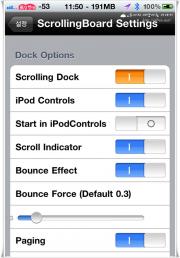
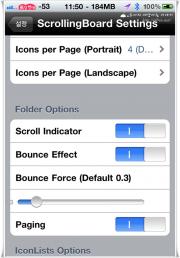
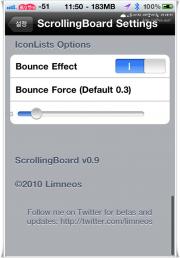
주의할 점
마지막으로 이 어플을 설치하기 위해 인피니독(InfiniDock), 폴더이낸서(FolderEnhancer)를 먼저 삭제하면 스프링보드의 아이콘 배치가 깨진다. 아이콘 배치가 깨지는 것을 막기 위해 다음 내용을 주의 깊게 읽어 보는 것이 좋다.
.plist 백업
/var/mobile/Library/SpringBoard폴더에 있는IconSupportState-hhhhhhhh.plist라는 파일[2]을 먼저 PC로 백업한다. 이 폴더에는IconSupportState-hhhhhhhh.plist라는 파일이 여러 개 있을 수 있다. 이 경우 내용을 보고 맞는 파일을 찾아 백업 하거나 모두 백업 하면 된다. 그리고 인피니독(InfiniDock)과 폴더이낸서(FolderEnhancer)를 삭제한 뒤 화면 배치가 깨지면 백업한 파일의 이름을 아이폰의 파일 이름으로 바꿔 복사[3]하면 된다. 다만 이름은 시스템에 따라 달라질 수 있으므로 이 부분은 각자 알아서 하기 바란다.삭제 순서
IconSupportState-hhhhhhhh.plist라는 파일은 스프링보드 아이콘의 배치를 저장하는 파일이다. 인피니독을 이용해서 8개의 독을 사용하다 인피니독을 삭제하면 독에는 원래 4개만 등록이 가능하기 때문에 나머지 4개는 스프링보드로 이동된다. 이 사이에 스프링보드의 아이콘 배치 파일이 바뀐다. 따라서 스크롤링보드(ScrollingBoard)를 먼저 설치한 뒤 나머지 어플을 삭제하면 이런 문제[4]를 피할 수 있다..plist 편집
폴더이낸서(FolderEnhancer)는 수평으로 페이지 이동을 하며, 스크롤링보드(ScrollingBoard)는 수직으로 이동한다. 이 때문에 .plist 파일의 구조가 서로 다르다. 이 상황에 폴더이낸서를 삭제하고 폴더이낸서의 배치를 저장한 .plist 파일을 아이폰으로 복사하면 아이콘 자체가 표시되지 않는다. 이때는 수평 이동에 해당하는 'array' 태그를 삭제한 뒤 아이폰으로 복사하면 된다.
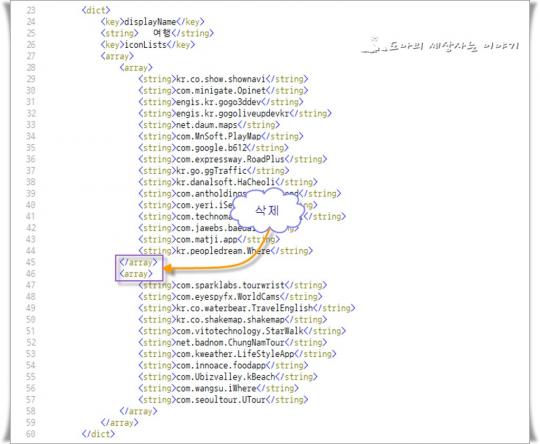
Trackback
Trackback Address :: https://offree.net/trackback/3386
Comments
-
나비 2010/12/02 21:24
최근 나와서 다들 좋다길래 한번 써볼 생각입니다. 지금 쓰는게 불편하지 않아 귀찮아서 그냥 두고 있긴하지만요..
근데 딴 얘긴데, iconoclasm, enhancer를 아이카너크래즘,이낸서라고 표기하신 건 따른 이유가 계신건가요? 외래표기법상으론 아이코너클래즘, 인핸서가 아닌가 싶은데 말이죠... -
이정배 2010/12/12 21:59
Timeless HD테마를 이용하고 싶은 데 자세한 설정방법을 잘 모르겠네요
위에 나와 있는 형태로 만드는 방법 좀 알여주시면 감사하겠습니다


Facebook